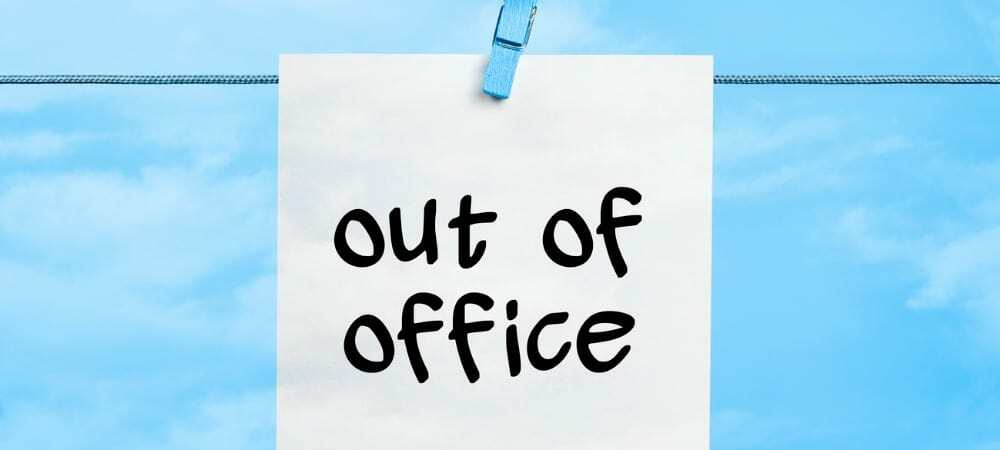Google Slides Play Hatası Nasıl Onarılır
Google Slaytları Google Google Docs Google Uygulamalar Kahraman / / June 12, 2023

Yayınlanan
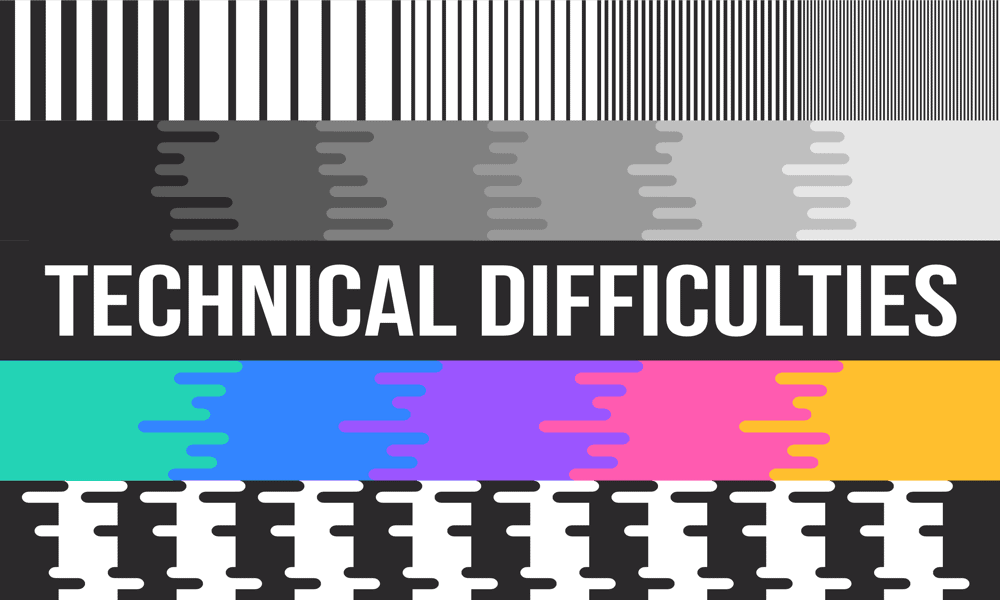
Gömülü videoların Google Slaytlar'da oynatılmamasıyla ilgili sorun mu yaşıyorsunuz? Google Slaytlar'ın oynatılamaması hatasını buradan nasıl düzelteceğinizi öğrenin.
Google Slaytlar, birçok benzer özelliğe sahip ücretsiz bir PowerPoint alternatifidir. Ancak bazen işler ters gidebilir.
Google Slaytlar, YouTube videolarının yanı sıra Google Drive'ınızda depoladığınız videoları da yerleştirmenize olanak tanır. Google Drive'ınızdan sununuza hızlı bir şekilde video ekleyebileceğiniz için bu çoğu zaman gerçekten yararlıdır.
Ancak bazen bu işe yaramayabilir. Google Slaytlar'ın videoyu oynatamadığını belirten bir hatayla karşılaşabilirsiniz.
Bu size oluyorsa, Google Slaytlar oynatılamıyor hatasını nasıl düzelteceğinizle ilgili birkaç öneriyi burada bulabilirsiniz.
İnternet bağlantınızı kontrol edin
Gömülü videonuz, Google Drive'daki kutuda depolanır. İnternet bağlantınız olmadığında Google Slaytlar, Google Drive'ınızdaki videoya erişemez ve video oynatılamaz.
Bilgisayarınız bir ağa bağlı olduğunu söylüyorsa, tarayıcınızda bir web araması yapmayı deneyin. Arama normal şekilde çalışıyorsa sorun muhtemelen internet bağlantınızda değildir. Ancak, tarayıcınızda bir arama yapamıyorsanız, muhtemelen bir internet bağlantınızda sorun. Farklı bir ağ deneyin veya mevcut ağınıza yeniden bağlanmayı deneyin.
Farklı Bir Tarayıcı Deneyin
Bu hatayla karşılaşan kişilerin çoğu, Google Chrome kullanırken bunu yapmış görünüyor. Ancak bu, Chrome'un suçlanacağı anlamına gelmez. Chrome, piyasadaki en popüler tarayıcıdır, bu nedenle bu sorunu yaşayan çoğu kişinin söz konusu tarayıcıyı kullanması şaşırtıcı değildir.
Ancak, Google Slaytlar videonuzu denemeye her zaman değer farklı bir tarayıcıda. Video beklendiği gibi oynatılırsa, sorun neredeyse kesinlikle Google Chrome'dur. Video hala oynatılmıyorsa, bunun nedeninin Chrome olduğunu ekarte edebilirsiniz.
Gizli Modu deneyin
Videonuzu farklı bir tarayıcı kullanmak yerine Chrome'da çalıştırmayı tercih ederseniz, Google Slaytlar belgenizi Chrome Gizli modunda açmayı deneyebilirsiniz. Bu mod, göz atma geçmişinizi kaydetmez veya herhangi bir çerez kaydetmez; Google Slaytlar belgenizi Gizli modda açmanız sorununuzu çözebilir.
Ancak, dokümanınıza erişmek için Google hesabınızda oturum açmanız gerekeceğini unutmayın. Oturum açtıktan sonra, Gizli modu kullanıyor olsanız bile göz atma geçmişiniz hesabınıza kaydedilecektir.
Chrome'da Gizli modu açmak için:
- Chrome'un sağ üst köşesindeki üç nokta menü simgesi.
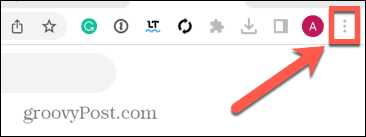
- Seçme Yeni gizli pencere.
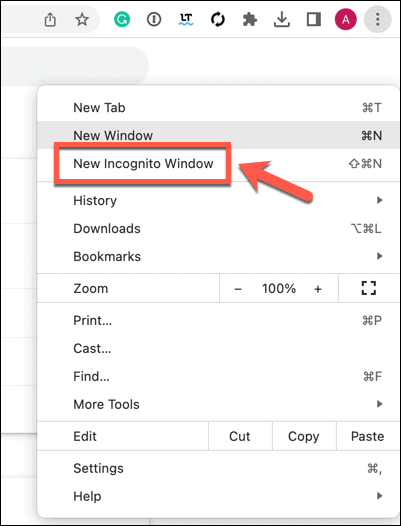
- Alternatif olarak, tıklayın Ctrl+Shift+N Windows'ta veya Cmd+Shift+N Mac'te.
- Videonuzu Google Slaytlar'da tekrar açmayı deneyin.
Chrome Senkronizasyonunu Kapatın
Google Slaytlarda oynatılamıyor hatanızın bir başka olası kaynağı, Chrome senkronizasyonuyla ilgili sorunlar olabilir. Bu, tarama geçmişi gibi verileri aynı Google hesabında oturum açmış birden çok cihaz arasında paylaşmanıza olanak tanıyan bir özelliktir. Bunu kapatmak, video sorunlarınızı çözmenize yardımcı olabilir.
Chrome'da senkronizasyonu kapatmak için:
- Tıkla Üç nokta simge.
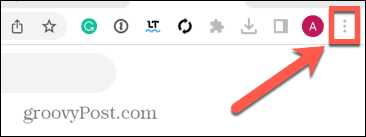
- Seçme Ayarlar.
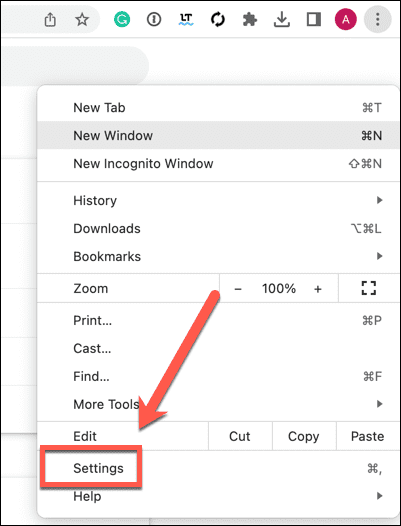
- İçinde Siz ve Google bölüm, tıklayın Kapamak.
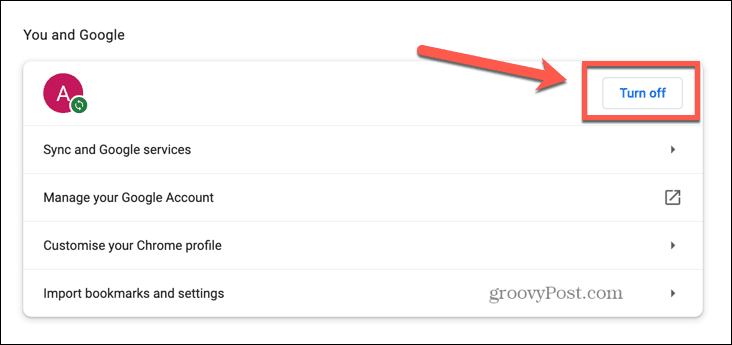
- Kararınızı tıklayarak onaylayın Kapamak.
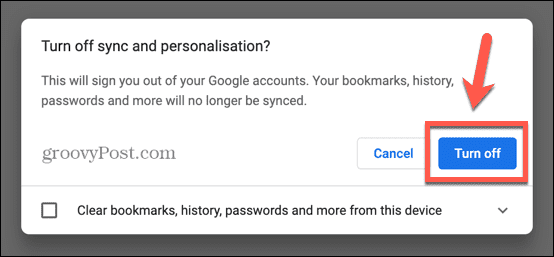
- Chrome senkronizasyonu artık kapalı. İşe yarayıp yaramadığını görmek için Google Slaytlar videonuzu tekrar deneyin.
Çerezleri temizlemek
Google Slaytlarınızın oynatılamıyor hatasını düzeltmeye çalışmak için başka bir seçenek de önbelleğinizi ve çerezleri temizlemektir. Çerezlerinizde videonun doğru şekilde yüklenmesini engelleyen bir sorun olabilir.
Chrome'da önbelleği ve çerezleri silmek için:
- Tıkla Üç nokta simge.
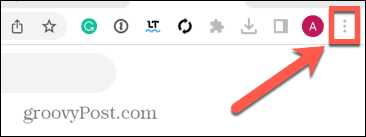
- Seçme Daha Fazla Araç.
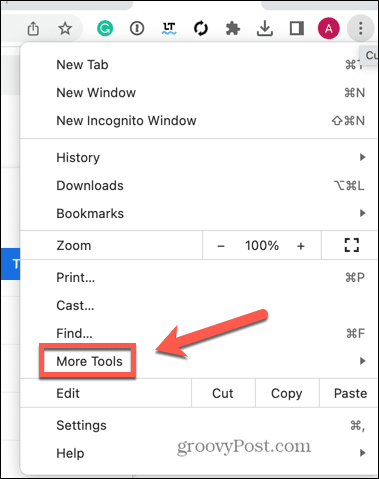
- Tıklamak Tarama Verilerini Temizle.
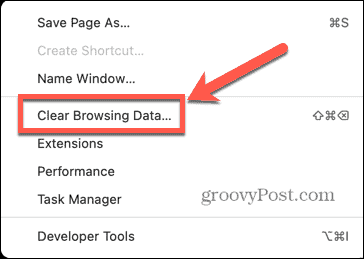
- emin olun Çerezler ve Diğer Site Verileri Ve Önbelleğe Alınan Görüntüler ve Dosyalar kontrol edilir.
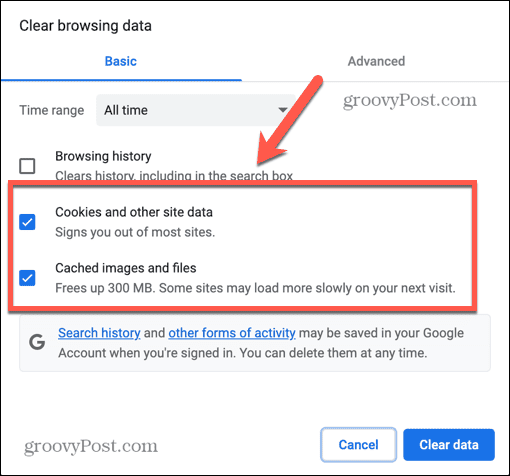
- Tıklamak Net veriler.
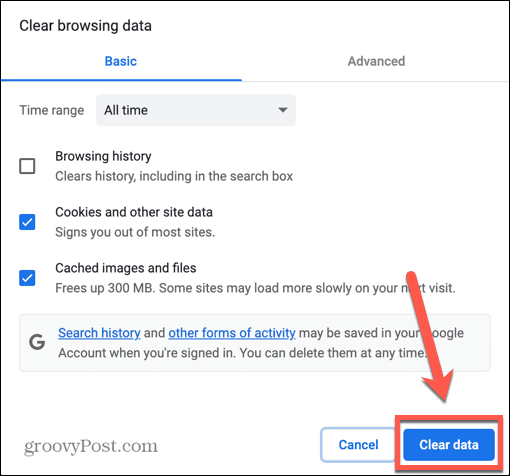
- Önbelleğinizi ve çerezleri temizledikten sonra videoyu Google Slaytlar'da tekrar oynatmayı deneyin.
Tarayıcı Uzantılarını Devre Dışı Bırak
Chrome, tarayıcıyı daha da kullanışlı hale getirebilecek tonlarca faydalı uzantıya sahiptir, ancak bunlar bazen sorunlara neden olabilir. Tüm uzantıları kapatmayı ve videonuzun oynatılıp oynatılmadığını kontrol etmeyi deneyin. Varsa, suçluyu bulana kadar her seferinde bir tane açın. Daha sonra silebilir veya devre dışı bırakabilirsiniz.
Chrome'da uzantıları devre dışı bırakmak için:
- Tıkla Üç nokta simge.
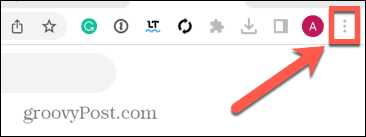
- Seçme Daha Fazla Araç.
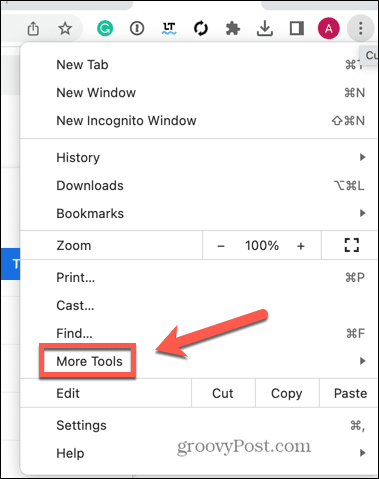
- Tıklamak Uzantılar.
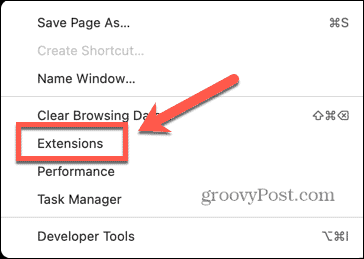
- Etkin uzantılar için mavi kaydırıcıyı sola kaydırın.
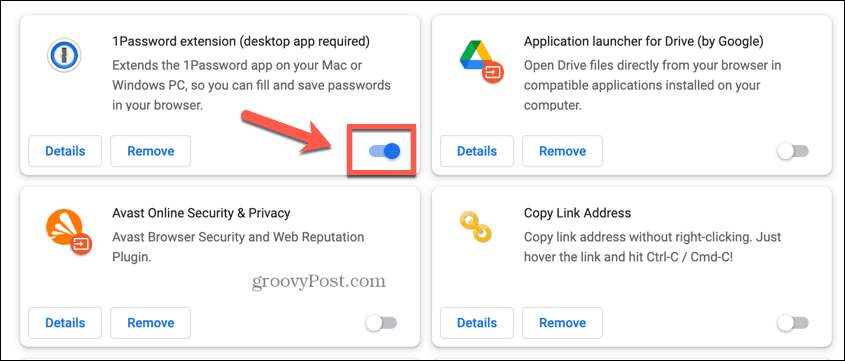
- Tüm uzantılar devre dışı bırakılıncaya kadar tekrarlayın.
- Videoyu yeniden oynatmayı deneyin.
- Çalışırsa, bir uzantıyı açın ve videoyu tekrar deneyin.
- Hala çalışıyorsa, başka birini deneyin. Ancak video artık oynatılmıyorsa sorunun nedenini bulmuşsunuz demektir. Google Slaytlar'da video oynatırken bu uzantıyı devre dışı bırakın.
Donanım Hızlandırmayı Kapatın
Sorunun bir başka olası nedeni donanım ivmesi olabilir. Chrome, CPU'nuzun yükünün bir kısmını almak için bilgisayarınızın GPU gibi diğer donanımlarını kullanabilir ve umarız Chrome'un daha sorunsuz ve hızlı çalışmasını sağlar. Ancak bu özellik sorunlara neden olabilir, bu nedenle devre dışı bırakmayı deneyin ve videonuzun Google Slaytlar'da oynatılıp oynatılmayacağını görün.
Chrome'da donanım hızlandırmayı kapatmak için:
- Tıkla Üç nokta simge.
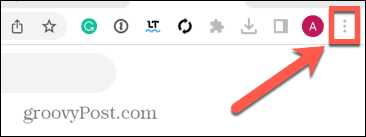
- Seçme Ayarlar.
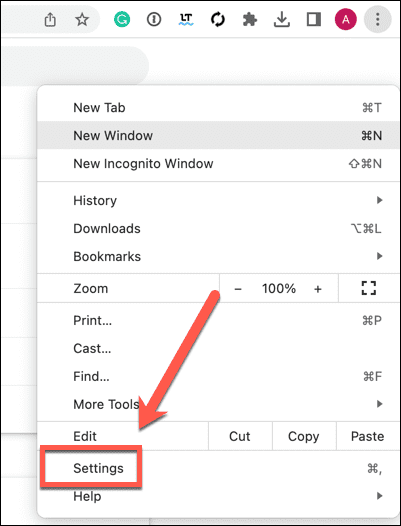
- Sol taraftaki menüde sistem.
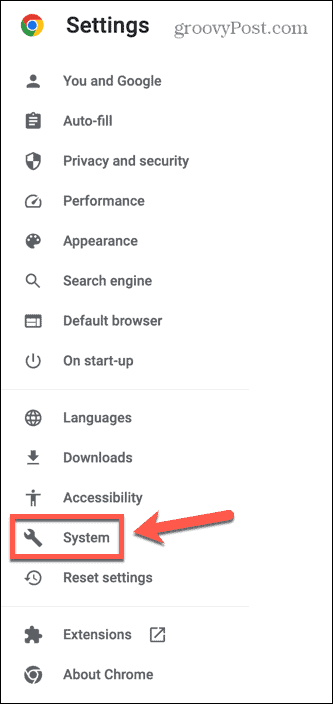
- Değiştir Hazır olduğunda donanım hızlandırmasını kullan kapalı.
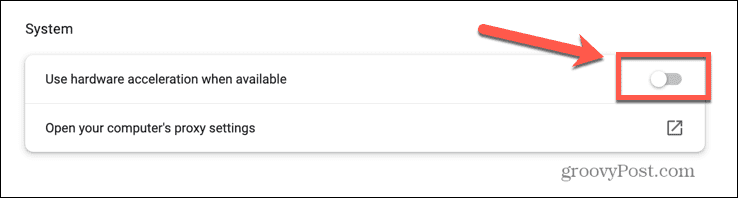
- Videoyu yeniden oynatmayı deneyin. Çalışırsa, Google Slaytlar'da video oynatırken donanım hızlandırmayı kapalı bırakın.
Tarayıcınızı Güncelleyin
Sorunun başka bir olası nedeni, tarayıcınızın eski olması ve bilinen bir hataya sahip olması olabilir. En son sürüme güncelleme, en son hata düzeltmelerinin tümünün kurulu olmasını sağlar. Bunun, Google Slaytlar oynatılamıyor hatasını düzelttiğini görebilirsiniz.
Chrome tarayıcınızı güncellemek için:
- Tıkla Üç nokta simge.
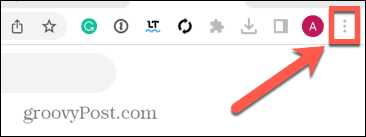
- Seçme Ayarlar.
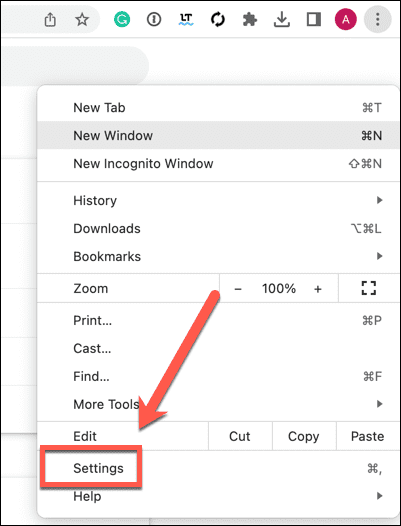
- Tıklamak Chrome Hakkında.
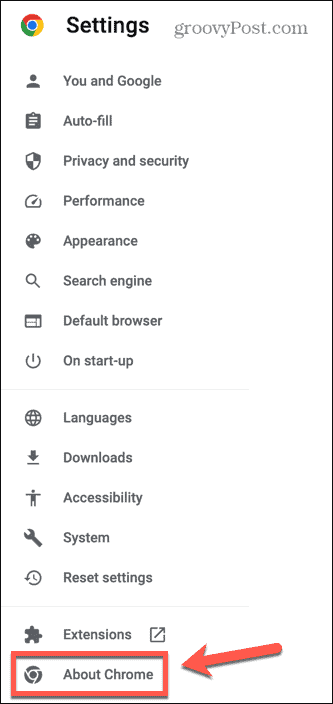
- Chrome sürümünüzün güncel olup olmadığına ilişkin bilgileri görürsünüz.

- Değilse, Chrome en son güncellemeyi indirecektir. Tıklamak yeniden başlat yüklemek için.
- Chrome güncellendikten sonra videonuzu tekrar oynatmayı deneyin.
Bilgisayarınızı Güncelleyin
Chrome'u güncellemek sorunu çözmezse tüm bilgisayarınızı güncellemeyi denemeniz gerekebilir. İşletim sisteminiz güncel değilse, bu da sorunlara neden olabilir.
Windows, güncellemeleri varsayılan olarak otomatik olarak uygulayacak olsa da, her zaman deneyebilirsiniz. Windows güncellemelerini manuel olarak yükleme bunun sorunu çözüp çözmediğini görmek için.
Sorunu bir Mac'te yaşıyorsanız, macOS güncellemelerini şuna basarak da kontrol edebilirsiniz: Apple simgesi > Sistem Ayarları > Genel > Yazılım Güncelleme.
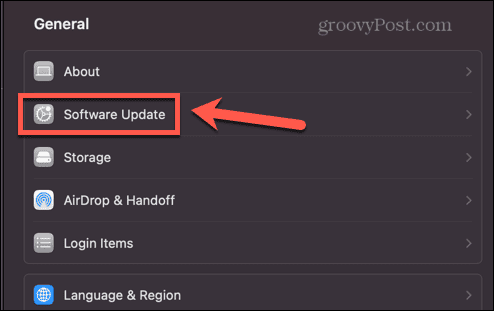
Bir güncelleme mevcutsa, tıklayın. Şimdi yeniden başlat yüklemek ve işlem sırasında bilgisayarınızı yeniden başlatmak için.
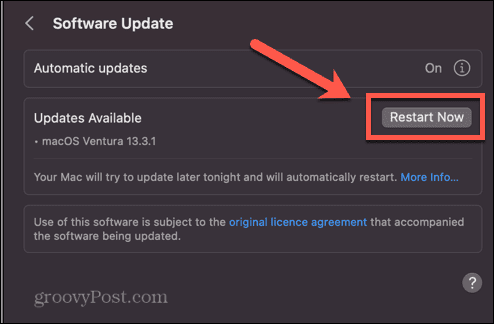
Güncelleme tamamlandıktan sonra, Google Slaytlar videonuzu yeniden oynatmayı deneyin.
Google Slaytlardan Daha Fazla Yararlanın
Şansınız varsa, Google Slaytlar oynatılamıyor hatasını nasıl düzelteceğinizle ilgili bu ipuçlarından biri sorununuzu çözmenize yardımcı olacaktır. Hiçbir şey işe yaramazsa, deneyebilirsiniz videoyu YouTube'dan gömme yerine.
Google Slaytlar'dan daha fazla yararlanmanın birçok başka yolu vardır. nasıl yapılacağını öğrenebilirsin Google Slaytlar'da slayt boyutlarını değiştirme varsayılanlardan memnun değilseniz. Yapabilirsiniz Google Slaytlarınıza denklemler ekleyin slaytlarınızda çok fazla matematik varsa. Ve nasıl yapılacağını öğrenebilirsin Google Slaytlar'da slayt gizleme sunumunuzda görünmesini istemiyorsanız.